Mindannyian láttuk azokat a felhős képeket, amelyek csodálatos sebességgel mozognak a táj felett, vagy egy olyan klip, amelyben a növények a szemed előtt nőnek, mint néhány nap múlva. Az időzített videóknak nevezik őket, és ha helyesen filmeznek, igazán lenyűgözőek lehetnek. Olvassa el, hogy hogyan készíthet hasonlóan szép videókat csak a telefonjával.
Az időzített videó létrehozása számos idő elteltével számos fotót készít meghatározott időközönként. Ezután összeragasztják őket, és ugyanolyan képkocka sebességgel játszanak le, mint a normál videó, ami a mozgás benyomását kelti. Ez egy bonyolult technika, hogy elsajátítson, és általában néhány szép díszletet tartalmaz, de az Ön okos telefonjával és egy alkalmazásával önmagában is jó lehet.
Amire szüksége lesz:
- Az Ön okos telefonja - Android, iPhone vagy Windows Phone.
- Lapse It Pro alkalmazás (1, 99 £ az Androidon, 1, 49 £ iOS-on). Vannak más lehetőségek is az iOS és az Android-on, de ez az alkalmazás, amit a legstabilabbnak találtam. Vagy Timelapse Pro for Windows Phone 8, amely ingyenesen letölthető, de körülbelül 2 font körül kerül, hogy lehetővé tegye azt a funkciót, amely lehetővé teszi a videók exportálását - amire nyilvánvalóan szüksége lesz.
Ez minden, amit technikailag meg kell kezdeni, de nem tudom eléggé hangsúlyozni, hogy mennyit kell megragadnia a következőket:
- Kompakt állvány, okostelefon-tartó
- Külső akkumulátor
Első lépés: Keresse meg a jelenetet
Döntse el, hogy mit szeretne rögzíteni. Az időzített szekvenciák a legjobban működnek, ha felvételeket készítenek órákon keresztül, vagy akár napokon. Egyetlen személy, aki az utcán átkötődik, nem fog különösebben érdekesnek lenni, de több száz ember áthalad egy forgalmas úton London központjában több órán keresztül.
Itt van egy, amit korábban készítettem egy Nokia Lumia 925 készülékkel:
Néhány klasszikus időzített szekvencia gyakran felhőt mutat az égen, vagy az éjszaka. Játssz egy játékot, és nézd meg, mi a legjobban az Ön számára.
Második lépés: Állítsa be a berendezést
Az idő telik el a legjobban, ha a kamera még mindig van. A fényképezőgép bármilyen megrázkódtatása vagy megítélése nagyon észrevehető lesz a videóban, mivel a jelenet kissé félig eltolódik. Ezért célszerű mini-állványt használni, hogy biztosítsa a telefont, vagy legalábbis meg kell ékelnie valahol, hogy ne mozogjon.
A külső akkumulátor is elengedhetetlen, mivel a telefon folyamatosan vagy több órán át folyamatosan készít fényképeket. A Mophie Juice Pack Duo megtarthatja bármelyik telefon korát, ezért érdemes megfontolni, ha egy éjszakára akarja hagyni. Ha akkumulátort használ, csatlakoztassa a készüléket, mielőtt elkezdi elkerülni a telefon mozgatását a rögzítés közben.
3. lépés: Tűz fel az alkalmazást
Bölcs dolog, ha a telefont repülőgép üzemmódra állítja, hogy elkerülje a hívások megszakítását. Tűzze fel az alkalmazást. Ha új videót szeretne indítani a Lapse It Pro programban, nyomja meg az "Új Capture" gombot (a Windows Phone verzió egyszerűen csak "+" szimbólummal rendelkezik).
Ez megnyitja az objektívet, így elkezdheti a jelenet összeállítását. A beállítások a szélén vannak (vagy a "testreszabás" gomb mögött a Windows verzióban). A kis óra ikon lehetővé teszi, hogy módosítsa a rögzítési intervallumot.
Milyen intervallumot kell beállítani attól függően, hogy mennyi ideig akarsz lőni. Ha egy órát tervezel, akkor egy-öt másodperc alatt célozhatsz - ha a felvételek túl távol vannak egymástól, akkor a videó rángatózni fog, amikor lejátszunk. Több vagy több óráig állítsa a képsebességet 10 másodpercre.

A Windows alkalmazás lehetővé teszi, hogy a telefon maximális felbontásával rögzítse, ami túlzott. A végső sorozatot videofelvételben játssza le, és a maximális felbontás, amire valószínűleg szüksége lesz, 1080p. Állítsa a felbontást alacsonyra a Windows Phone rendszeren. Android vagy iOS esetén egyszerűen állítsa 1080p-re. A képek továbbra is rögzülnek, amíg meg nem mondja, hogy megáll.
A többi beállítás a fehéregyensúlyra és a jelenet üzemmódokra vonatkozik. Mindkettő teljesen attól függ, hogy milyen típusú jelenetet szeretne rögzíteni. Érdemes egy játék, hogy lássa, mi működik a legjobban.
Miután beállította, nyomja meg a rögzítést, üljön vissza és várjon.
Negyedik lépés: Renderelés és exportálás
Itt van egy másik, amit most tettem, ezúttal egy HTC-t használva:
Ha elégedett a jelenettel, nyomja meg a stopt. Ezután mindkét alkalmazás lehetővé teszi, hogy a jelenetet megnézze, és módosítsa a lejátszott képsebességet. Minél magasabb a képsebesség, annál gyorsabban fog kinézni a jelenet - ha több órán keresztül több ezer felvételt készített, nagy képsebességet szeretne kiválasztani. Bosszantóan a Windows alkalmazás max. 30 képkocka másodpercenként, így fel kell gyorsítania manuálisan egy olyan programot, mint az iMovie vagy a Windows Movie Maker (ezt a Lumia 925 videóval kellett elvégeznem).
A Lapse It Pro lehetővé teszi a videofájl exportálását a telefon galériájába, hogy feltölthesse a Facebookra, a YouTube-ra vagy egy másik szociális hálózatra. A Windows verziónál ez még nehezebbé válik. Feltöltheti azt a Timelapse Pro szerverekre, amelyek lehetővé teszik, hogy webböngészőben megtekinthesse azt, és onnan el tudja menteni a számítógépére.






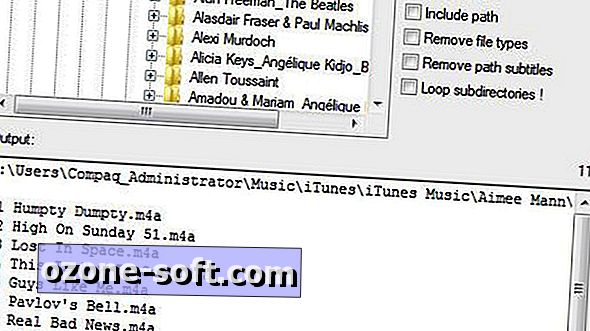






Hagyjuk Meg Véleményét